Hur man köper Dogecoin på Gate.io
Dogecoin, eller DOGE, är en berömd meme coin. Elon Mush och DOGE-communityn har gjort coin världsberömd, trots att den har ett litet värde. Flera år senare är den fortfarande en av de mest populära kryptovalutorna i världen.
Om du vill köpa Dogecoin på Gate.io men inte vet hur, så har vi allt för dig. Här är en steg-för-steg-beskrivning av hur du köper Dogecoin på Gate.io.
En steg-för-steg-guide om hur du köper Dogecoin på Gate.io
1. Registrera ett konto på Gate.io
Om du inte redan har ett Gate.io-konto kan du besöka den officiella Webbplats för Gate.io och skapa ett konto. Du kommer till sidan för registrering om du följer vår länk.
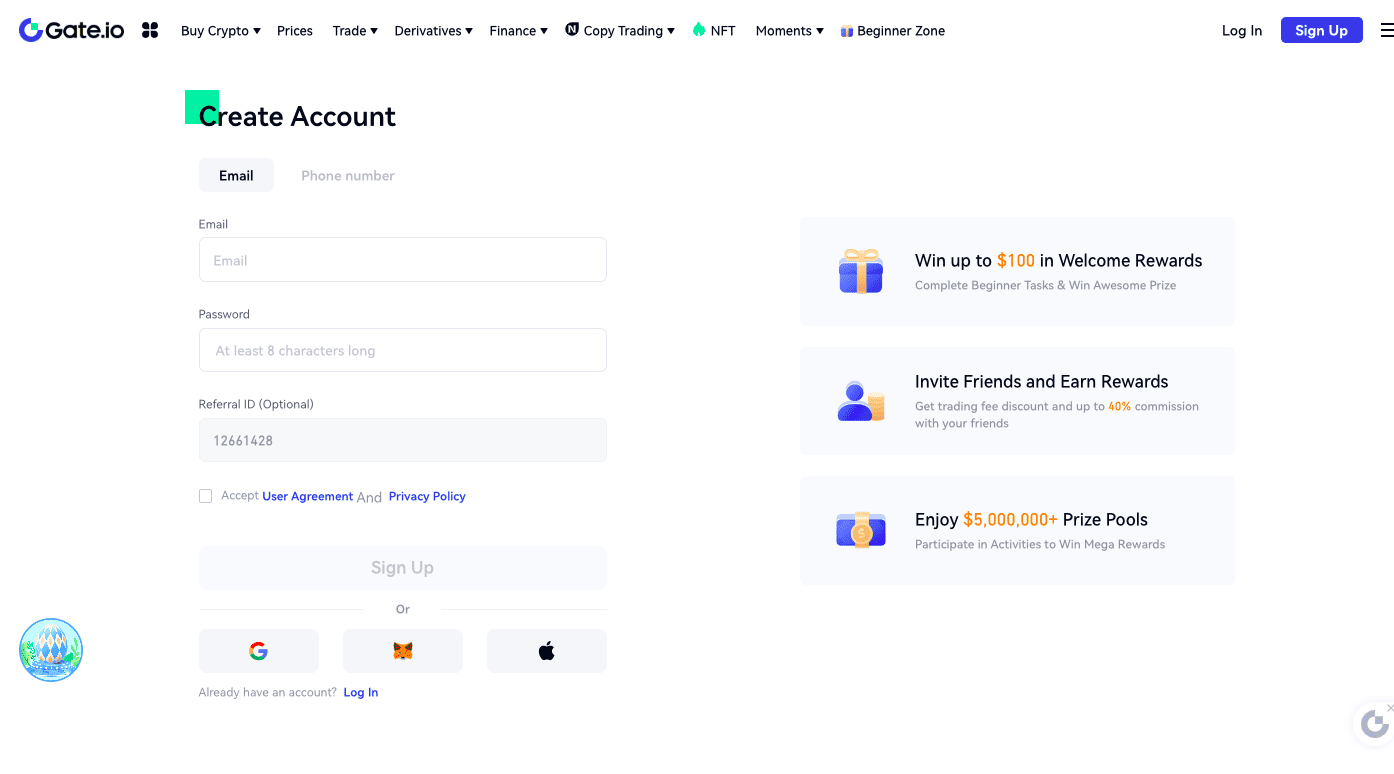
Du kan skapa ett konto med ditt telefonnummer och din e-postadress eller registrera dig via ditt Google- eller Apple-ID. Ange relevant information på sidan för registrering och klicka på "Registrera dig".
Du får en bekräftelse via e-post eller en kod, beroende på hur du anmälde dig. Använd bekräftelsen för att logga in på ditt konto.
2. Verifiera ditt konto
När du har loggat in klickar du på profilikonen i fliken uppe till höger. Välj "KYC (identifiering)" från rullgardinsmenyn.
Du kan skapa ett konto för privatpersoner eller företag. Om du köper DOGE för din egen räkning klickar du på "Verifiera nu" i rutan "Privatperson".
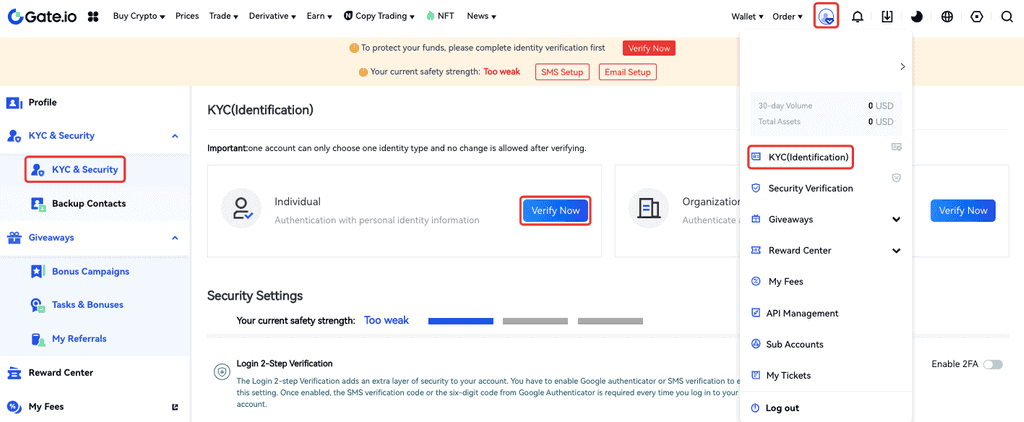
När du klickar på "Verifiera nu" visas ett informationsformulär som du ska fylla i. Fyll i all nödvändig information, inklusive ditt fullständiga namn, födelsedatum, bosättningsland och vilken typ av ID-handling du kommer att använda för att verifiera din identitet. Klicka på "Bekräfta och skicka".
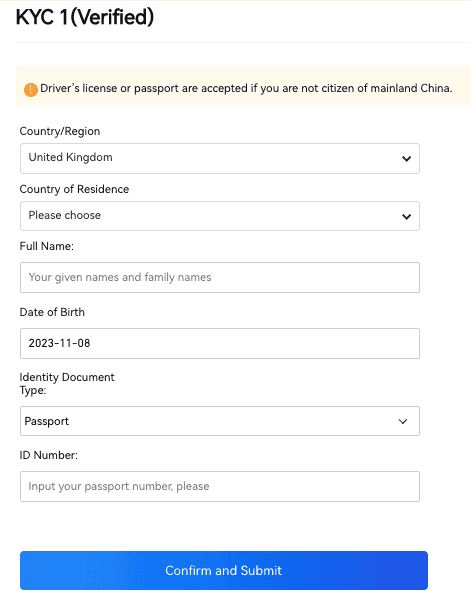
Detta avslutar det första verifieringssteget, men du måste fortsätta med KYC2-verifiering för att kunna dra full nytta av plattformen.
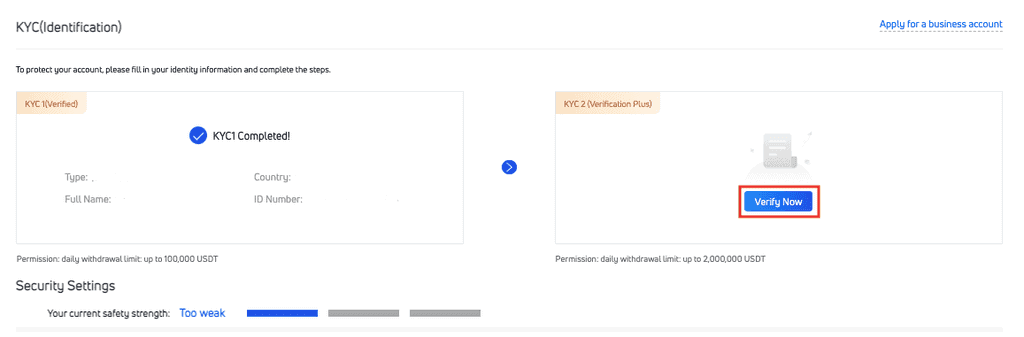
Välj fliken "KYC2 Verification Plus". Ange din fullständiga adress på informationsformuläret och ladda upp ett foto-ID (pass, körkort eller ett statligt utfärdat ID-kort).
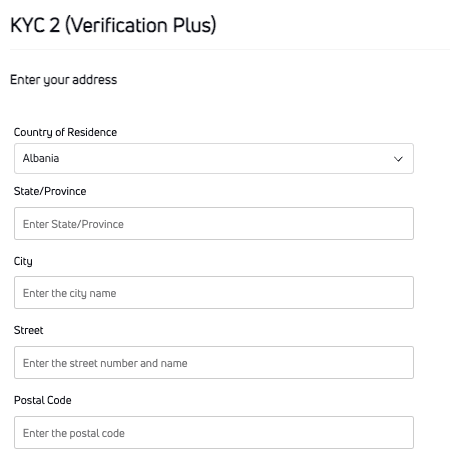
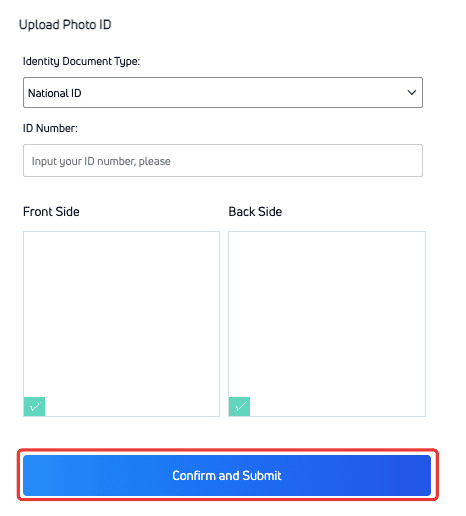
När du har fyllt i formuläret klickar du på "bekräfta och skicka". Nästa steg är verifiering av ansiktsidentitet. Klicka på "Gå till ansiktsigenkänning" så skickas du vidare till ansiktsigenkänningssteget.
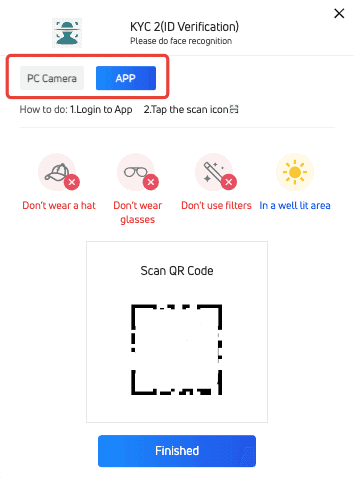
Om du har en fungerande kamera på din bärbara dator kan du utföra det här steget i din webbläsare. De webbläsare som stöds är Brave, Chrome, Opera och Firefox.
Du kan också använda appen Gate.io på din telefon om du inte har en bärbar kamera.

Läs instruktionerna noggrant för att se till att dina bilder inte avvisas av programmet. Om sidan inte reagerar när du har aktiverat ansiktsigenkänning kan du behöva byta till en annan webbläsare.
Om ansiktsigenkänningsprogrammet inte känner igen ditt ansikte kan du komma runt problemet genom att ladda upp bilder med gester.
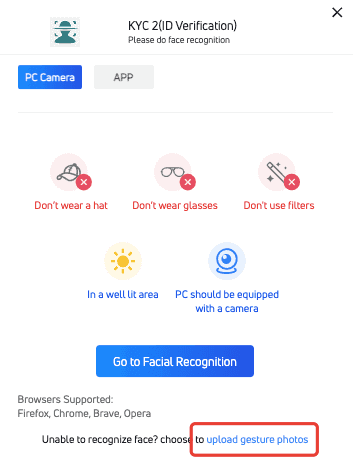
Klicka på "Ladda upp gestbilder".
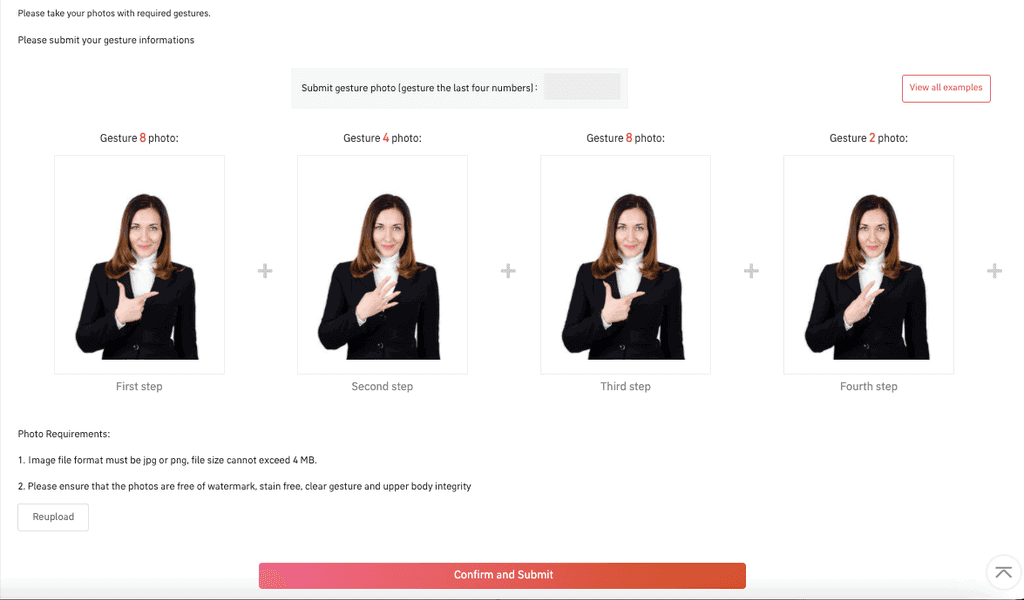
Ta fyra selfies av dig själv. Du måste gestalta de fyra sista siffrorna i ditt UID på bilderna. Se till att hela din överkropp syns på selfies och att bilderna är tydliga utan fläckar eller vattenstämplar. Bilderna ska vara i JPG- eller PNG-format och ha en storlek på högst 4 MB.
Om du klickar på "Visa alla exempel" uppe till höger kan du se flera exempel som visar hur detta steg ska utföras. När du har laddat upp bilderna klickar du på "Bekräfta och skicka".
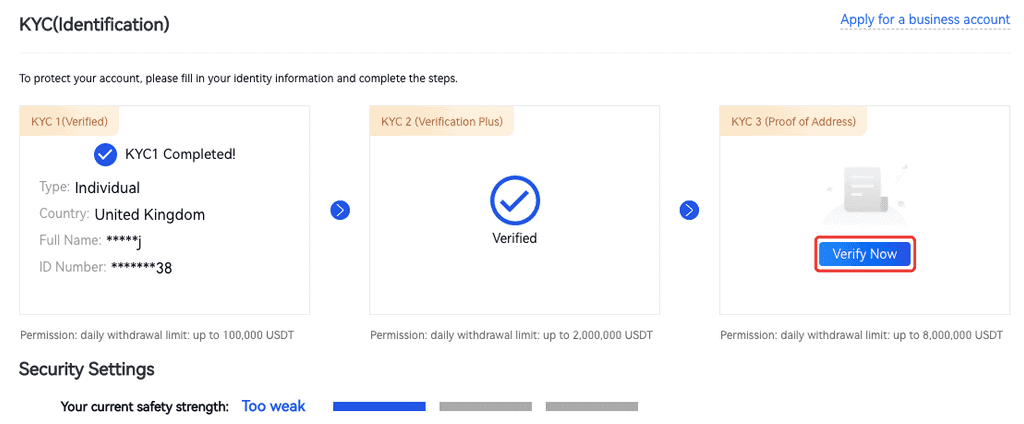
När du har slutfört detta steg måste du gå vidare till KYC3-verifieringsprocessen genom att klicka på "Verifiera nu". I detta steg måste du styrka din adress genom att ange ett av de begärda dokumenten, t.ex. en faktura eller ett foto av ett hyresavtal.
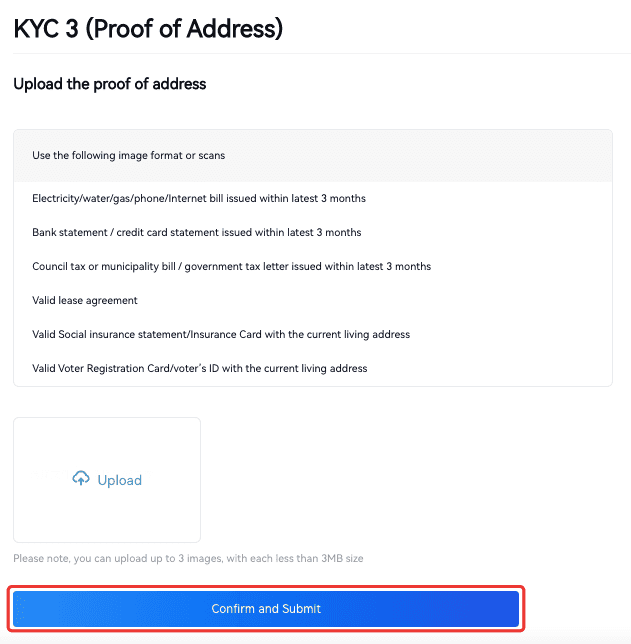
När du har laddat upp dokumenten klickar du på "Confirm and Submit" (bekräfta och skicka) för att avsluta verifieringen.
3. Aktivera 2FA
Det är ganska enkelt att sätta in pengar på Gate.io, men innan du börjar rekommenderar vi starkt att du aktiverar tvåfaktorsautentisering på ditt konto för att se till att dina pengar är säkra.
För att aktivera 2FA klickar du på fliken "Inställningar" högst upp på din instrumentpanel. I rullgardinsmenyn väljer du "Säkerhetsinställningar" och "Tvåfaktorsautentisering".
Gå sedan till "Säkerhetsinställningar" och klicka på "Tvåfaktorsautentisering".
Gate.io använder appen Google Authentication för att säkra ditt konto. När du har ställt in den ger appen ett nytt engångslösenord varje gång du loggar in på ditt konto.
Ladda ner appen Google Authentication till din mobila enhet och konfigurera den. Skanna sedan QR-koden på webbplatsen Gate.io med appen. Appen genererar en kod som du måste skriva in i "TOTP-rutan" tillsammans med ditt fondlösenord.
När du är klar klickar du på "Aktivera tvåfaktorsautentisering".
4. Insättning av medel/krypto
Om du redan äger kryptovaluta kan du sätta in den i din gate.io-plånbok och byta den mot Dogecoin.
Du kan hoppa över det här steget om du inte äger några kryptotillgångar och vill köpa DOGE med kontanter.
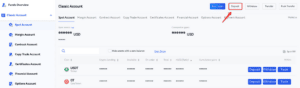
För att överföra dina kryptotillgångar till Gate.io klickar du på fliken "Wallets" högst upp på din instrumentpanel. Du kan se en lista över alla tillgångar som stöds på sidan. Skriv namnet på den tillgång du vill sätta in i sökfältet.
Låt oss till exempel säga att du vill sätta in Bitcoin till ditt konto. Skriv BTC och klicka på "Insättning".
När du klickar på "Deposit" genererar Gate.io en unik adress för din plånbok för insättning. Du kan använda adressen för att skicka dig själv BTC.
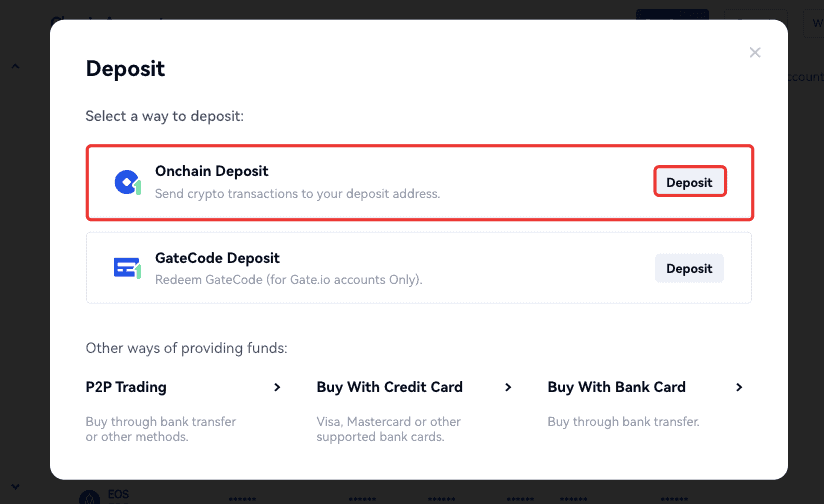
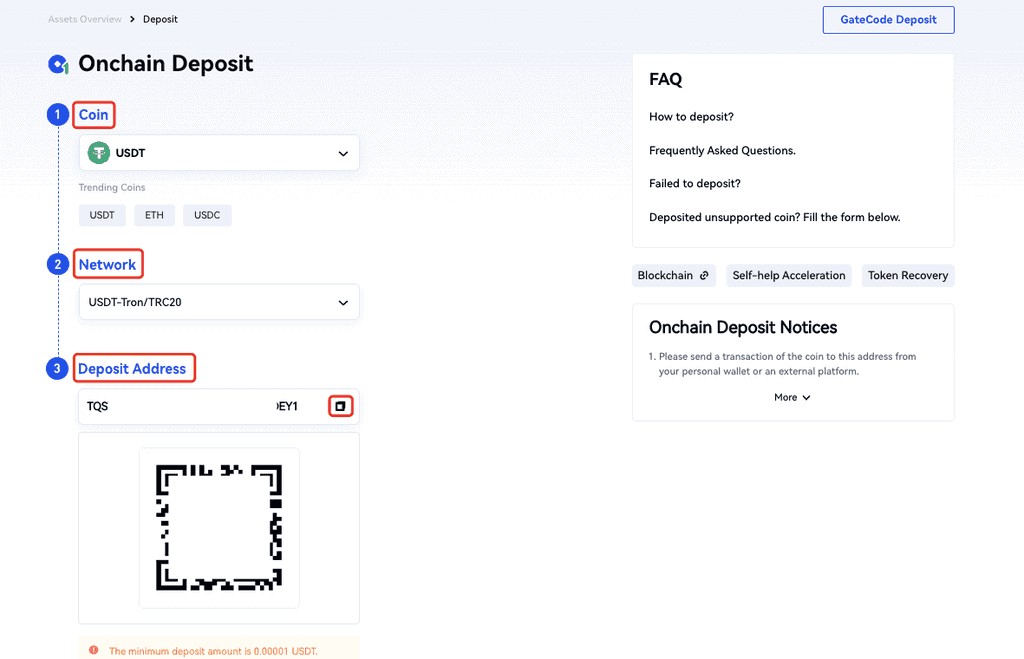
Navigera till din sändande plånbok och ange din Gate.io-adress. Du kan också använda QR-koden om din börs eller plånbok har stöd för QR-koder.
Efter några blockkedjebekräftelser får du tillgångarna i din gate.io-plånbok. Du kan kontrollera Recent Deposit Records för att se om dina tillgångar har överförts.
3. Navigera till skärmen Köp
Det finns två sätt att köpa DOGE på Gate.io. Om du överför dina kryptotillgångar från en annan plånbok kan du byta dem mot DOGE på spotmarknaden. Om det är det du vill göra följer du instruktionerna under "Köp Doge på spotmarknaden".
Om du inte har digitala tillgångar på plattformen eller om du vill köpa DOGE med fiatpengar följer du instruktionerna under alternativet "Buy with Fiat Money".
Köp Doge på spotmarknaden
På instrumentpanelen klickar du på "Trade" och väljer "Spot" från rullgardinsmenyn.
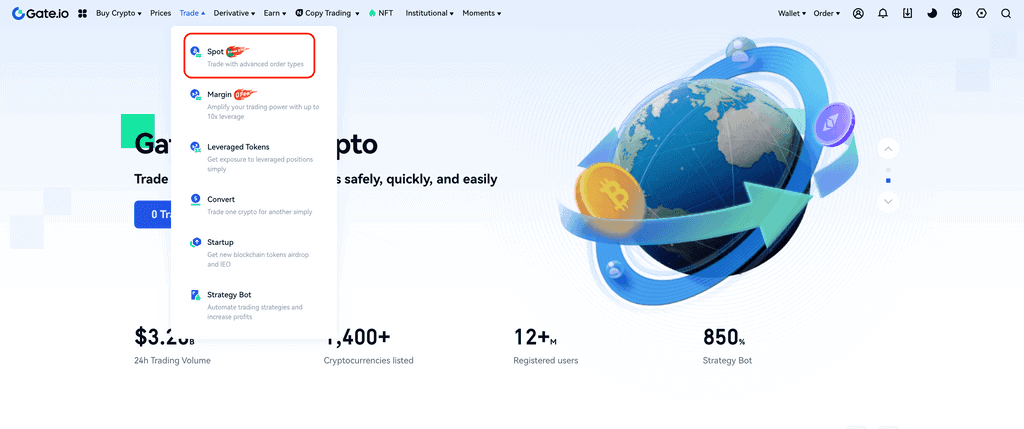
Skriv in det par du vill handla med (till exempel BTC/DOGE) i sökkolumnen till vänster.
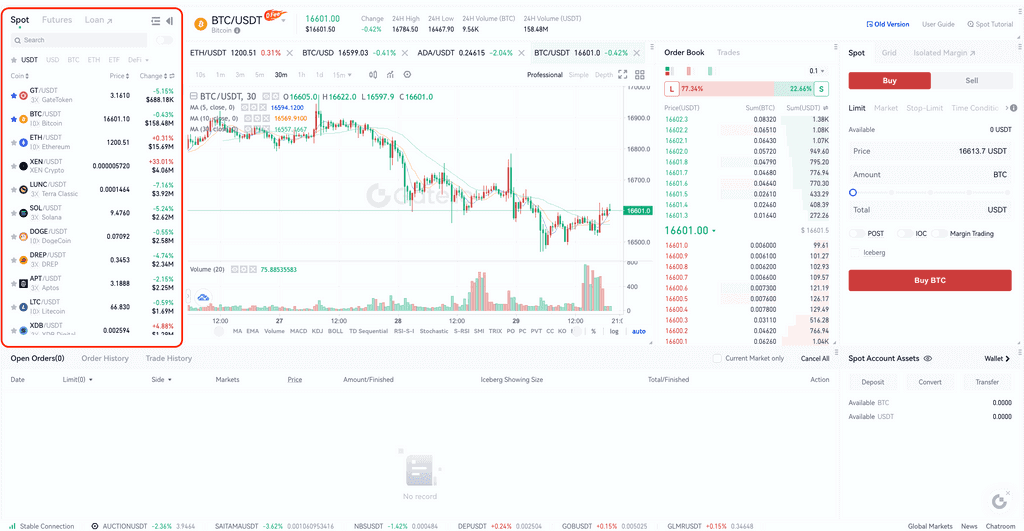
I den högra rutan kan du ange hur mycket DOGE du vill ha och ställa in köp- och säljpriser för DOGE och BTC. När du fyllt i all relevant information klickar du på "Köp DOGE".
Kontrollera din beställning på nästa sida och klicka på "bekräfta". Det var allt!
Köp med Fiatpengar
Gate.io stöder flera tredjepartsbetalningsappar som Moonpay och Banxa för att köpa krypto med fiatpengar. Dessa appar stöder över 80 fiatvalutor, inklusive USD, GBP och EUR.
För att komma igång går du till din hemsida, väljer "Buy Crypto" på instrumentpanelen och klickar på "Credit Card".
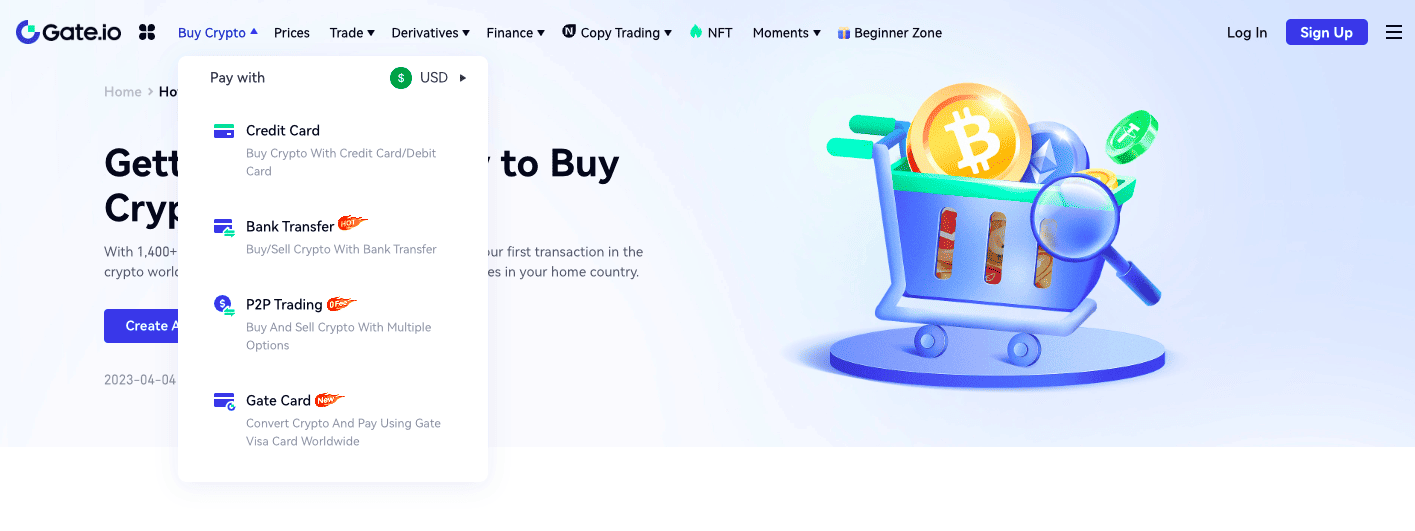
I formuläret "Buy" väljer du den fiatvaluta du vill spendera och den kryptovaluta du vill köpa (DOGE).
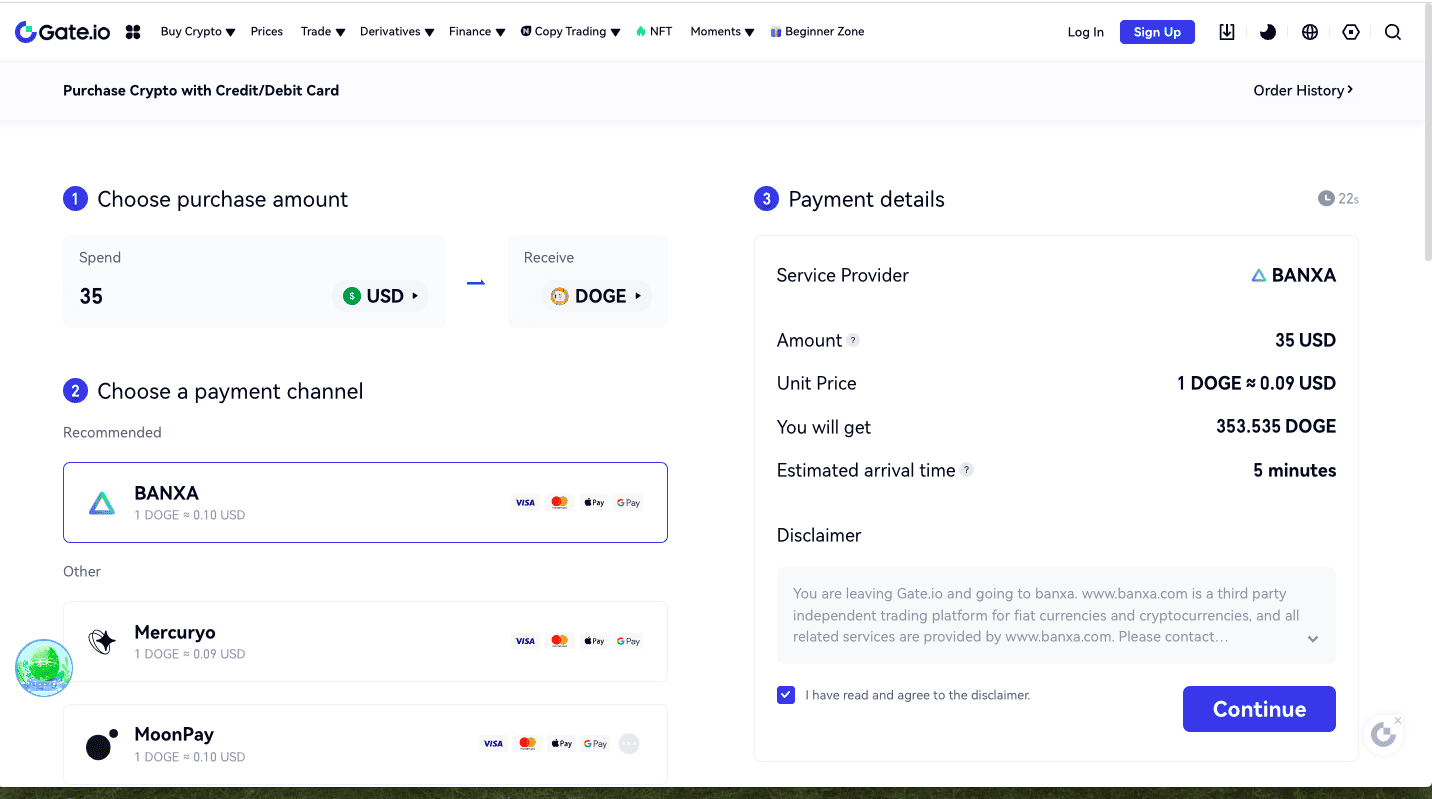
Ange hur mycket fiatvaluta du vill spendera (det finns vanligtvis en lägsta gräns på 35 USD). Välj den betalningskanal du vill använda. Olika betalkanaler erbjuder olika avgifter och minimiköpsgränser.
Vi valde till exempel Banxa, som har en lägsta köpgräns på 35 USD.
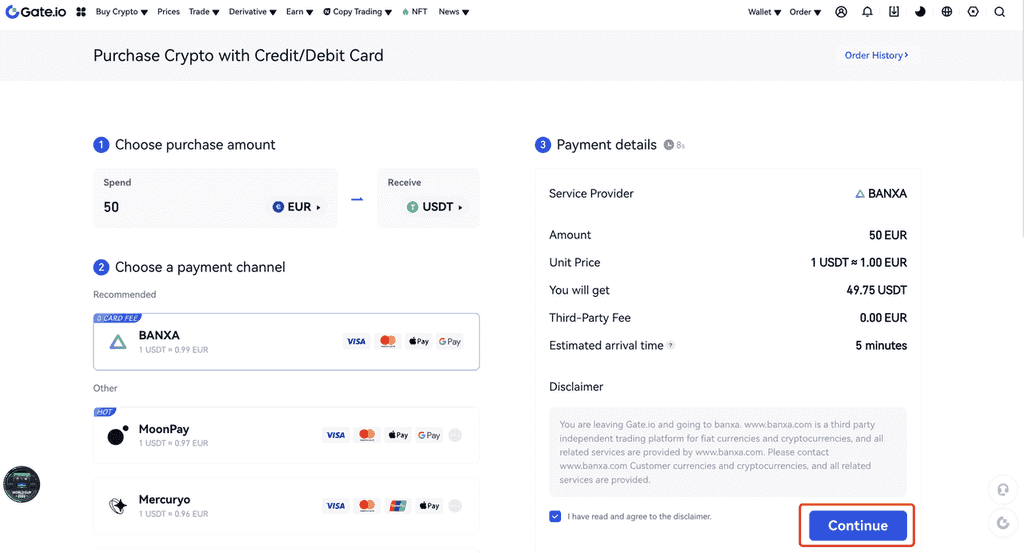
Granska din beställning och klicka på "Fortsätt". När du klickar på Fortsätt skickas du vidare till sidan för tredjepartsbetalningskanalen.
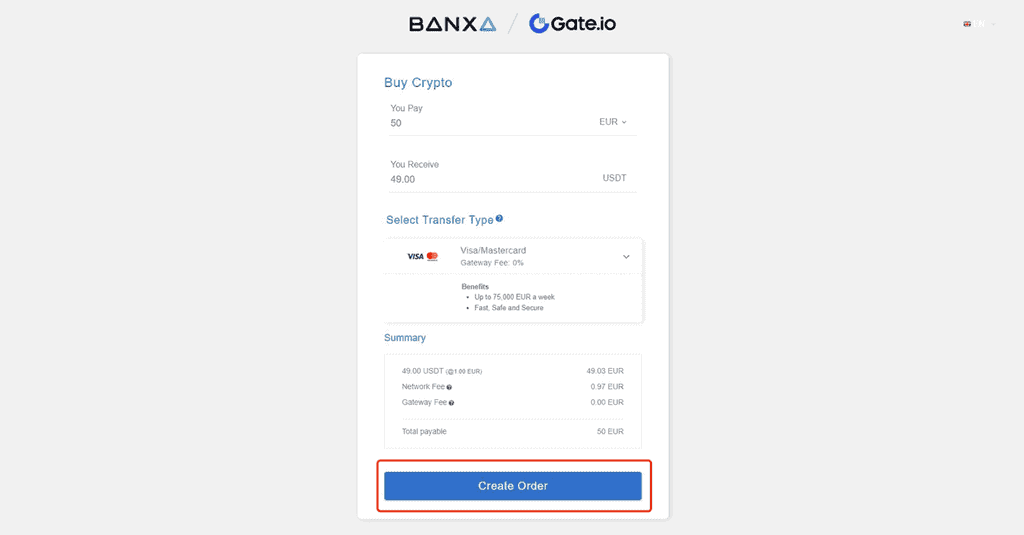
Följ instruktionerna på sidan för betalning till tredje part för att slutföra din beställning. Du kan slutföra din transaktion om du redan har ett konto på Banxa (eller den app för tredjepartsbetalning du valt).
Om du inte har ett konto måste du bekräfta din identitet.
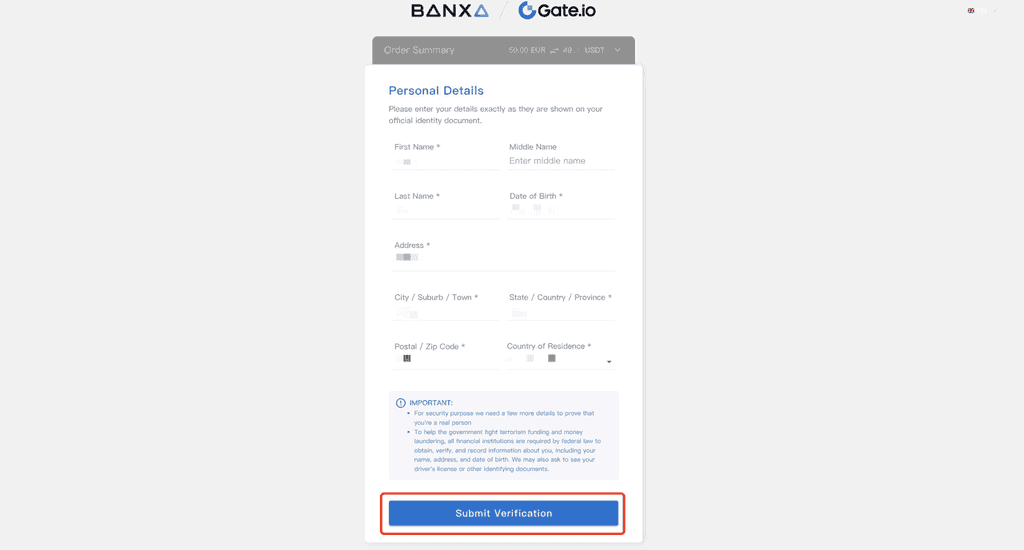
Fyll i information om identitetskontroll.
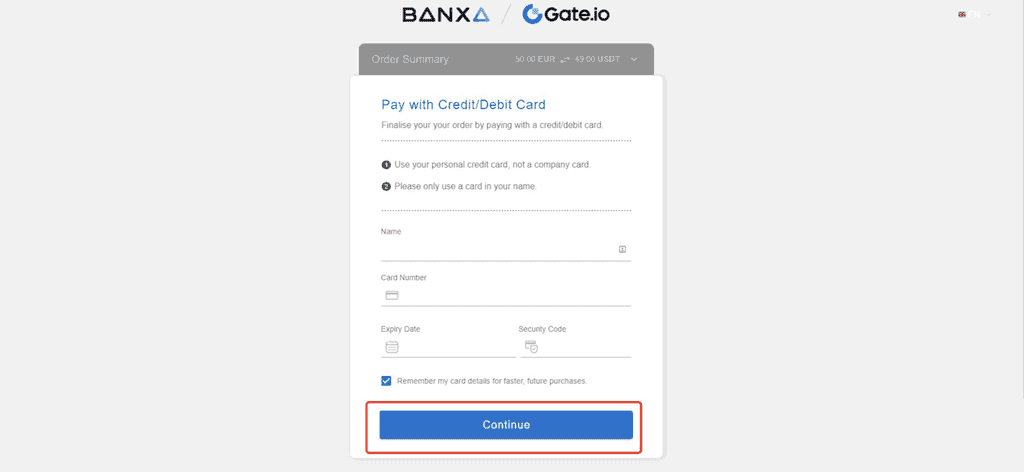
Ange dina betal- eller kreditkortsuppgifter för att koppla ditt kort till Banxa. Klicka på "Fortsätt".
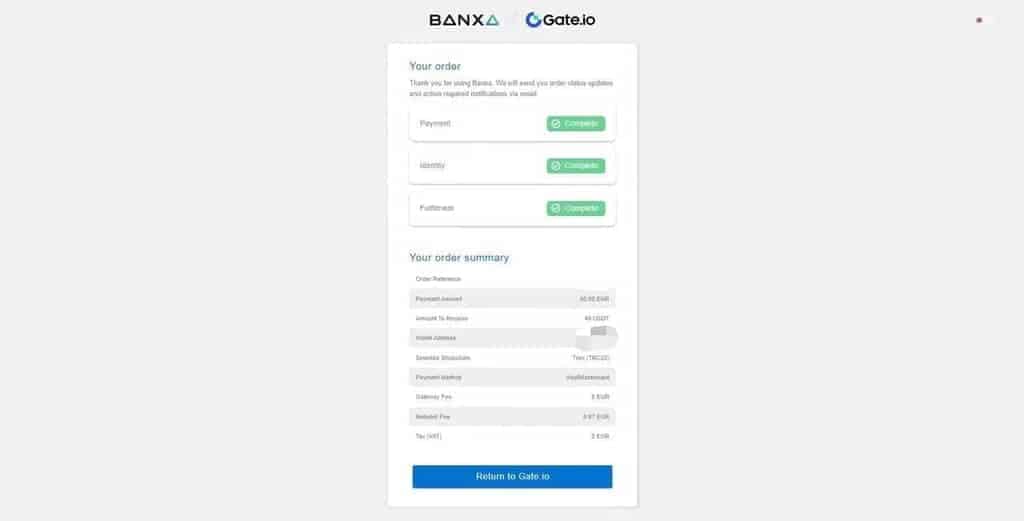
Grattis! Det är i stort sett allt. Dina tillgångar kommer att visas i din Dogecoin-plånbok. Du kan se din beställning genom att besöka din beställningshistorik på din profilsida.



